Jak dodawać programy telewizyjne do iTunes (szybki przewodnik 2025)
iTunes to rozwiązanie cyfrowe oparte na Apple, które obsługuje bibliotekę multimediów. Jeśli chcesz dodawać programy telewizyjne do iTunes istnieje wiele metod, które możesz zbadać. W tym artykule przyjrzymy się, jak dodać je na komputerze, iPhonie lub iPadzie, aby obsłużyć wszystkie urządzenia obsługiwane w interfejsie. Jeśli chodzi o Programy telewizyjne w takim razie format pliku ma zasadnicze znaczenie, ponieważ każde urządzenie ma określony format plików obsługiwany przez interfejs.
W części 1 tego artykułu przyjrzymy się, czym jest iTunes i jak obsługuje programy telewizyjne. W części 2 przedstawimy procedurę dodawania programów telewizyjnych do biblioteki iTunes dla wszystkich wymienionych urządzeń, aby uzyskać kompleksowy raport dla wszystkich zestawów narzędzi. Na koniec przyjrzymy się zestawowi narzędzi obsługującemu konwersję plików na wypadek problemów z niezgodnością plików podczas korzystania z plików muzycznych. Czy jesteś gotowy, aby poznać więcej informacji?
Przewodnik po zawartości Część 1. Czy możesz dodawać programy telewizyjne do swojego iTunes?Część 2. Jak dodać programy telewizyjne iTunes?Część 3. Jak przenieść programy telewizyjne z iTunes?Część 4. Wniosek
Część 1. Czy możesz dodawać programy telewizyjne do swojego iTunes?
Czy możesz dodawać programy telewizyjne do iTunes? Ponieważ iTunes to biblioteka multimediów, a programy telewizyjne to pliki multimedialne, odpowiedź na to pytanie jest zdecydowana. Tak, możesz! Jakie warunki musisz spełnić, aby jak najlepiej poradzić sobie z sytuacją? Jakie problemy z niekompatybilnością napotkasz? Jakie formaty plików można dodać do biblioteki multimediów?
Dla urządzeń Apple, M4V, MOV i MP4 to główne formaty plików dla urządzeń z systemem iOS. Możesz jednak zmienić formaty plików, aby wybrać różne urządzenia obsługiwane w interfejsie. Na końcu tego artykułu znajdziesz wszystkie odpowiedzi na te pytania, ponieważ będziesz mieć również procedurę.
Część 2. Jak dodać programy telewizyjne iTunes?
Opcja 1: Jak dodać programy telewizyjne do iTunes na komputerze Mac
W ten sam sposób, w jaki dodajesz pliki muzyczne do biblioteki iTunes; podobnie programy telewizyjne są równie łatwe do dodania. Oto prosta procedura.
- Na swoim urządzeniu otwórz bibliotekę iTunes i wybierz programy telewizyjne, które pojawiają się po lewej stronie okien i dostosuj wszystkie programy telewizyjne, niezależnie od tego, czy je kupiłeś, czy wypożyczyłeś.
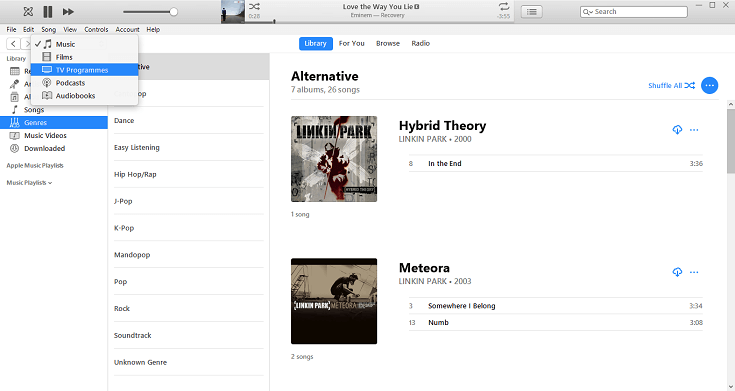
- Utwórz folder plików w bibliotece iTunes i otwórz go, przytrzymaj prawy przycisk myszy i przenieś pliki i zwolnij je, gdy znajdziesz się w otwartym folderze.
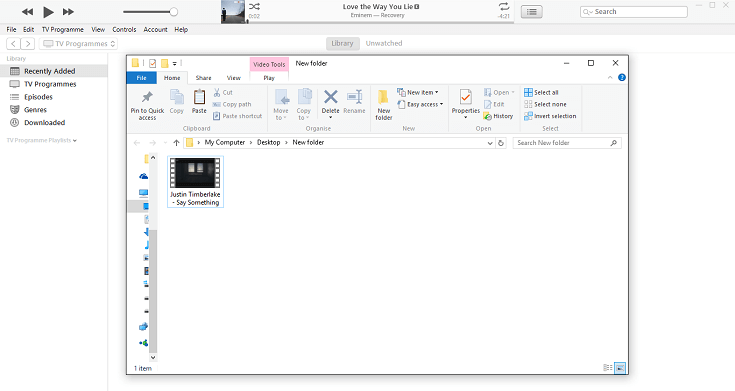
- W tym momencie możesz teraz oglądać programy telewizyjne z biblioteki iTunes.
- Odtąd możesz teraz przenosić programy telewizyjne na jedno z urządzeń z systemem iOS, czyli iPhone'a, iPada lub iPoda.
Opcja 2: Jak Dodaj programy telewizyjne do iTunes na urządzeniach z systemem iOS
W przypadku urządzeń z systemem iOS możesz wysłać programy telewizyjne zgodnie z powyższą procedurą i wysłać je do urządzeń z systemem iOS za pomocą połączenia bezprzewodowego lub połączenia USB. Jeśli to nie jest opcja, oto kolejna prosta procedura.
- Otwórz urządzenia z systemem iOS, na których chcesz hostować programy telewizyjne, a następnie otwórz bibliotekę iTunes, aby sprawdzić programy telewizyjne wymienione po lewej stronie panelu.
- W dolnej części okna kliknij przycisk włączania pobierania, aby wyświetlić raport z postępu procesu pobierania.
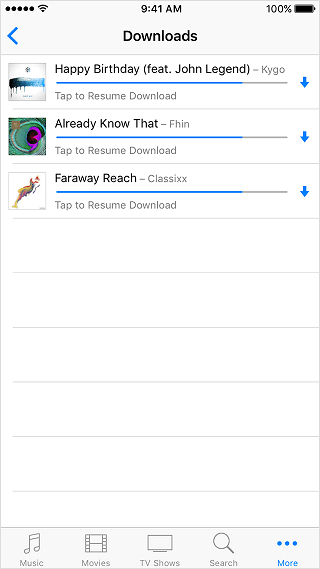
To takie proste i interaktywne. Czy potrzebujesz doświadczenia, aby dodawać programy telewizyjne do iTunes zarówno na komputery Mac, jak i urządzenia z systemem iOS?
Część 3. Jak przenieść programy telewizyjne z iTunes?
Jak wspomniano powyżej, istnieje kilka formatów plików, które można odtwarzać na wszystkich urządzeniach, niezależnie od tego, czy są to wersje na iOS, czy na Androida. Co się dzieje, gdy chcesz zmienić jeden format pliku na inny? Nie ma na to skrótu; wystarczy użyć rozwiązania cyfrowego, aby przekonwertować iTunes na żądany format. Najlepszą aplikacją na rynku jest tzw Konwerter Apple Music AMusicSoft.
Jest to prosta aplikacja, która obsługuje konwersję iTunes, Apple Music i audiobooków do formatu plików MP3. Jest wyposażony w prosty interfejs, idealny dla wszystkich użytkowników, niezależnie od poziomu doświadczenia. Niektóre obsługiwane formaty plików to między innymi AAC, WAV, FLAC, AC3, MP3 i M4A. Po przekonwertowaniu utworów, odtwarzanie utworów Apple Music na telewizorze Roku, PS4 lub dowolny odtwarzacz MP3, który posiadasz, byłby bardziej dostępny. Oferuje 16-krotną szybkość konwersji i zachowuje oryginalną jakość plików muzycznych. Możesz również wykonaj kopię zapasową biblioteki Apple Music przed anulowaniem subskrypcji.
Wyjątkową zaletą zestawu narzędzi jest to, że utrzymuje znaczniki identyfikacyjne i metainformacje, które obejmują między innymi nazwisko, wykonawcę, album, format pliku czasu trwania utworu. Kolejną wyjątkową zaletą rozwiązania cyfrowego, które jest również przydatne przy dodawaniu programów telewizyjnych do iTunes, jest usunięcie zabezpieczenia DRM — narzędzia odpowiedzialnego za niezgodność plików wideo. Jak najlepiej działa aplikacja?
- Pobierz i zainstaluj AMusicSoft Apple Music Converter na swoim komputerze.
Darmowe pobieranie Darmowe pobieranie
- Uruchom program AMusicSoft Apple Music Converter i wybierz utwory Apple Music, które chcesz przekształcić na inny format pliku.

- Wybierz format pliku wyjściowego lub raczej folder wyjściowy do przechowywania przekonwertowanych plików muzycznych.

- Kliknij ikonę „Konwertuj” i rozpocznij proces konwersji plików Apple Music do formatu MP3.

Jest to prosta aplikacja, która nie wymaga zewnętrznego doświadczenia do uruchomienia i obsługi.
Część 4. Wniosek
Masz wszystkie potrzebne informacje, a nawet procedurę dodawania programów telewizyjnych do iTunes. Wybór opcji teraz zależy od twojego uznania. Musisz jednak uważać, aby zminimalizować niekompatybilność, ale to już przeszłość, gdy masz takie zestawy narzędzi Konwerter Apple Music AMusicSoft obsługiwane w interfejsie. Przydaje się zmiana formatów plików na żądany poziom. Czy znasz już wszystkie procedury, w tym konwersję w celu zminimalizowania niezgodności?
Ludzie również czytają
- [Naprawiono] Nie można poprawnie uruchomić aplikacji iTunes
- Proste poprawki dla błędu „iTunes Get Album Artwork Gone”.
- Jak pozbyć się iPhone'a, który nie gra: co warto wiedzieć
- Jak miksować muzykę w iTunes: rzeczy, które ludzie powinni wiedzieć
- Czy możesz pobrać Apple Music na telewizor Roku?
- Dowiedz się o „Czy musisz płacić za Apple Music”
- Najlepszy przewodnik po importowaniu biblioteki iTunes do MediaMonkey
- Dowiedz się o metodach odtwarzania iTunes na Alexa
Robert Fabry jest zapalonym blogerem i entuzjastą technologii, który może cię zarazić, dzieląc się kilkoma wskazówkami. Ma również pasję do muzyki i pisał dla AMusicSoft na te tematy.